| 5.5. Compàs | ||
|---|---|---|

|
5. Altres |  |
L'eina compàs s'utilitza per obtenir informació sobre les distàncies en píxels de la imatge de treball. Fent clic-i-arrossega el botó del ratolí, podeu determinar l'angle i el nombre de píxels entre el punt del clic i on es troba el punter del ratolí. La informació es mostra a la barra d'estat o també es pot mostrar a la finestra d'informació.
Un ús habitual de «Mesura» és calcular l'angle de gir quan l'horitzó no és horitzontal en una foto. Des del GIMP-2.10.4 ja no cal girar manualment per redreçar l'horitzó: després de mesurar l'angle, només cal fer clic al nou botó Redreça.
Aquest botó es pot utilitzar per redreçar línies horitzontals o verticals: el punt de partida arriba amb una petita barra que mostra la direcció.
Quan es passa el punter del ratolí sobre el punt final, es converteix en un punter en moviment. Llavors, si feu clic podreu reprendre la mesura.
La informació es mostra a la Barra d'estat, a la part inferior de la finestra de la imatge:
Distància en píxels entre el punt inicial i el punter del ratolí.
Angle a cada quadrant, des de 0° a 90°.
Coordenades del punter relatives al punt original.
Podeu arribar a l'eina compàs des del menú: → ,
o fent clic a la icona de l'eina:  a la caixa d'eines.
a la caixa d'eines.
Mentre manteniu premuda la tecla Maj, feu clic-i-arrossega des d'un punt terminal existent per crear una segona línia de mesura des d'aquest punt. Es mostrarà l'angle entre les dues línies. Qualsevol punt terminal es pot moure fent clic-i-arrossega. Per tant, podeu mesurar qualsevol angle a la imatge:
Figura 14.178. Modificador Maj
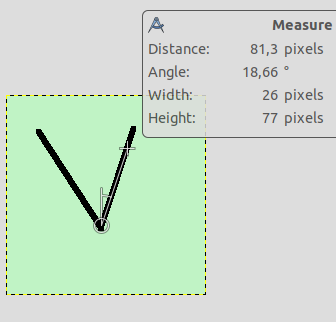
Feu clic al punt d'inici i arrossegueu-lo seguint un costat de l'angle.
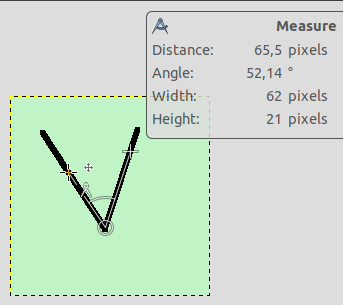
Després, feu clic-Maj al punt de partida i arrossegueu-lo per l'altre costat de l'angle: obtindreu el valor d'aquest angle concret.
Si es manté premuda la tecla Ctrl es posa l'eina en mode línia recta restringida. L'orientació de la línia es limita al múltiple més proper de 15 graus.
Manteniu premuda la tecla Ctrl i feu clic a un punt final per crear una guia horitzontal. El punter del ratolí anirà amb la icona. 
En els modes d'orientació horitzontal o vertical, Ctrl també commuta entre Horitzontal i Vertical.
Tecla Alt i clic a un punt final, crea unes guies verticals.
Aquesta combinació de tecles i fent clic a una línia de mesura permet moure la mesura.
La combinació de tecles Ctrl+Alt i fent clic a un punt final, crea unes guies verticals i horitzontals.
En el mode Automàtic (per defecte), queda fixat en l'angle més petit, entre la línia de la mesura i la direcció vertical o horitzontal. Horitzontal i Vertical permet anul·lar aquest comportament especificant explícitament quin ha de ser.
Aquesta opció mostra una finestra amb informació detallada de les mesures recollides per l'eina compàs. Els resultats són més complets que a la barra d'estat.
Transforma, Interpolació, i Retalla són tractats a Secció 3.1, «Característiques comunes». Aquí es mostra un exemple per redreçar un camí:
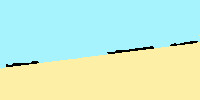
Imatge original
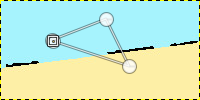
Dibuixa el camí
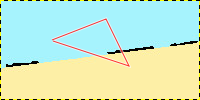
Feu visible el camí
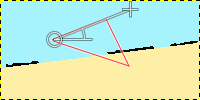
Dibuixeu la línia de mesura del segment que vulgueu redreçar
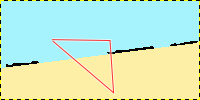
Redreça
Figura 14.180. Opcions de retalla de «Redreça»
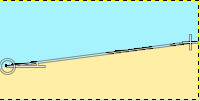
Dibuixeu la línia de mesura
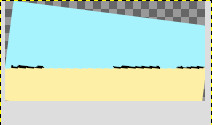
Redreça amb l'opció «Ajusta»
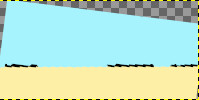
Redreceu amb l'opció «Retalla»
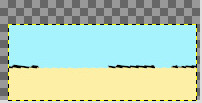
Redreceu amb l'opció «Retalla el resultat»
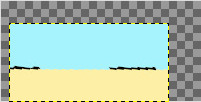
Redreça amb l'opció «Retalla segons les proporcions»
: feu clic en aquest botó per realitzar el redreçament.
No es poden mesurar directament superfícies però podeu utilitzar l'Histograma que dona el nombre de píxels d'una selecció.